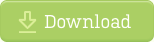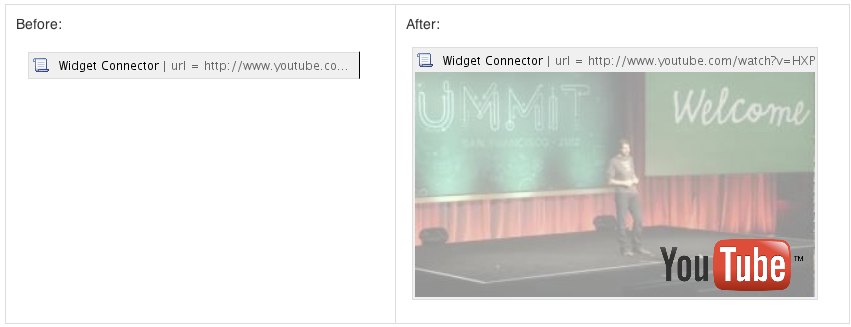编辑器的改进即时加载式编辑器速度的提高意味着工作效率的提高。在Confluence 5.0中,当点击“编辑”时,编辑器会即时加载,而不必等待整个页面的刷新。在此基础上,键盘快捷键“E”可以使编辑变得更加快捷。 自适应设计编辑器的工具栏和底栏可以基于用户屏幕的尺寸进行自适应调整,这对于投影仪等低分辨率的显示设备是非常有用的设计。当你的浏览器窗口缩小到一定的规模,在编辑器中的工具栏和页脚的按钮和间距将缩小,这个功能在演示时或者编写会议记录时非常有用。 | 画廊 |
|---|
| include | ResponsiveEditor.png |
|---|
|
宏的新增和改进对一些已有的宏进行了改进,并增加了新的宏: WYSWYIG YouTube video macro placeholders. 当粘贴一个youtube的视频链接时,可以在编辑器中看到视频预览。 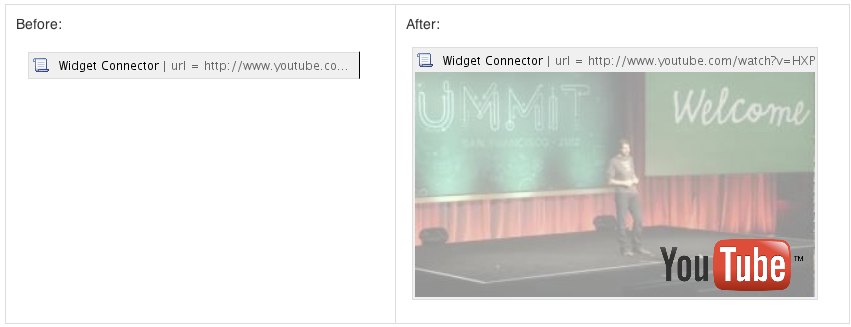
新的Content Report Table宏。这个新的宏可以轻松的生成类似于Content by Label宏一样的报告,但是只能生成表格格式。详见Content Report Table宏。 跨空间摘录。 Excerpt Include宏现在可以包含其他空间的内容了。当用户在Excerpt Include宏对话框中输入页面名称时,Confluence会显示包括其他空间在内的匹配结果。wiki标记语言在此同样有效,用户可以输入空间键加冒号加页面名称,例如:MYSPACE:My page name。 | 画廊 |
|---|
| include | ResponsiveEditor.png |
|---|
|
Expand宏的嵌套。Confluence 5.0可以将Expand宏嵌套进另一个Expand宏中。 Metadata Details 和Details Summary 宏更名。Metadata Details 和Details Summary宏进行了重新的命名,使其看起来更像是一组宏。宏的功能并没有改变,Confluence升级时会自动更改名称。 wiki标记和存储格式的名称并没有改变。 | |
|---|
| Metadata Details宏 | Page Properties宏 | | Details Summary宏 | Page Properties Report宏 |
|